您可能知道在MakeUseOf上我們對Raspberry Pihere有多愛。多年以來,我們已經向您展示了如何在智能家居項目中使用它,將其用作視頻游戲模擬器,甚至作為定格電影工作室的心臟。
但該設備并不完美。使用NOOBS安裝程序安裝一個或多個操作系統(尤其是Raspbian)非常簡單,但是首次啟動可能很困難,通常需要使用鼠標,鍵盤和監視器來進行配置。

如果在啟動Raspberry Pi之前可以配置Raspbian,該怎么辦?預先設置無線網絡,或者配置其他選項以使Pi及其首選的OS可以直接使用,這不是很好嗎?
布丁證明在其中進餐
解決方案是PiBakery,這是由17歲的David Ferguson編寫的,適用于Windows和Mac計算機(基于Linux版本正在開發中)的基于塊的出色配置工具,他解釋了為何創建此工具該工具就是其中之一。“ p-為什么其他人還沒有這樣做?!”。
PiBakery的想法是在我參加Raspberry Pi活動時提出的。我需要將Pi連接到那里的網絡,但沒有顯示器,鍵盤和鼠標。我需要一種方法,無需在Raspberry Pi中添加網絡,而無需啟動網絡并手動連接。
拖放式Scratch樣式的塊,可以為它指定特定的配置您的Raspbian安裝特別聰明,該軟件會將您的設置烘焙到Raspbian配置中,然后可以將其寫入SD卡。更好的方法是:
如果您已經使用PiBakery制作了SD卡,則可以將該卡重新插入計算機,并繼續編輯模塊以添加其他軟件,配置新的無線網絡,并更改其他設置。
對于新老Pi用戶而言,這一點不容小。。
PiBakery入門
您可以在www.pibakery.org上找到PiBakery。立即前往那里下載適用于您計算機的正確版本并進行安裝。它大約1 GB,因此可能需要一段時間,但是請記住,它具有Raspbian Jessie的完整副本。
Windows用戶會發現SmartScreen服務最初會阻止安裝,因此請單擊。 更多信息》運行。 (這適用于Windows 8和Windows 10,但在Windows 7上只需單擊是。)順便說一句,如果Windows SmartScreen不可用(對于我們而言),則單擊運行。選項。
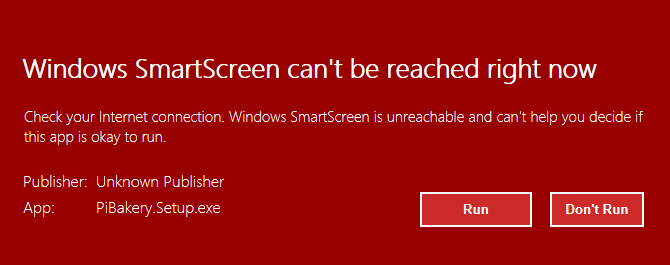
稍后,您應該在計算機上運行了一個PiBakery副本。花一些時間查看界面;您會注意到左側菜單包含命令。可以將它們拖到工作區中,并添加說明。您還會在頂部注意到導入,導出和寫入工具。
現在,是時候按照您想要的方式配置Raspbian了!
預配置Raspberry Pi網絡
使用PiBakery,您可以通過預先配置無線網絡連接來輕松解決此問題。通過打開啟動并將首次啟動時拖動到右側窗格中,開始使用。為此,請添加網絡》設置Wi-Fi 。
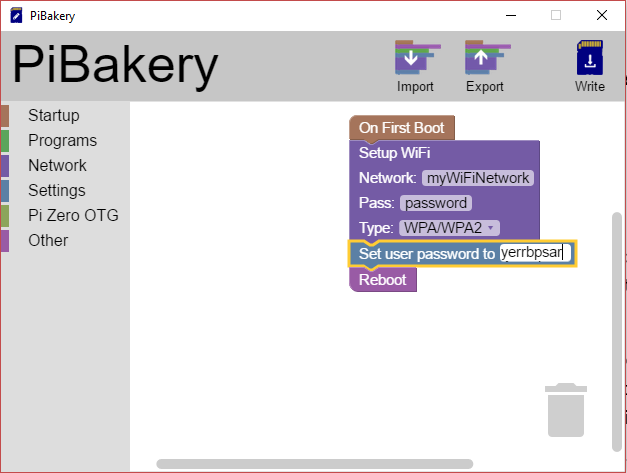
要進行配置,您需要點擊進入網絡:字段,然后添加無線連接的名稱。還需要輸入密碼;將此添加到 Pass:字段中。您還可以更改網絡身份驗證類型。
現在,在此階段更改密碼也是值得的。考慮上面的例子。但是實用程序的設計師。如果您與Pi公開露面,想連接到網絡并且沒有更改默認密碼,那么這顯然存在安全風險,因此請打開設置并拖動將用戶密碼設置為:進入工作區域,然后添加新密碼。
完成后,打開 Other ,然后添加 Reboot 。保存后,這些說明將添加到初始引導中。但是,在執行此操作之前,請單擊導出將其保存在安全的地方。您以后可以通過導入命令使用這些說明。此配置文件以XML格式保存,可以在任何計算機上使用,因此您可以與朋友和合作者共享它!
使用PiBakery進行高級Raspberry Pi配置
但是,比預先配置的密碼和網絡連接要多。 PiBakery還使您可以安裝軟件。例如,您可以使用程序》安裝軟件包:選項,為要在Pi上使用的應用程序指定軟件包名稱。
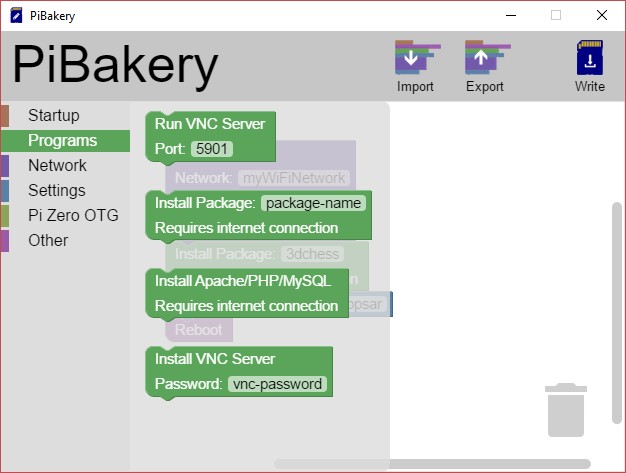
此處也提供了一些預定義的選項。例如,安裝Apache/PHP/MySQL塊可配置工具的安裝,以將您的Pi變成LAMP服務器。但是,將計算機預配置為VNC服務器可能會更高興。請注意,程序中的這些選項要求已配置網絡連接!
同時,如果需要,可以使用 Other 類別將塊拖動到位。運行命令或Python腳本。最好將它們放在On Every Boot塊下。
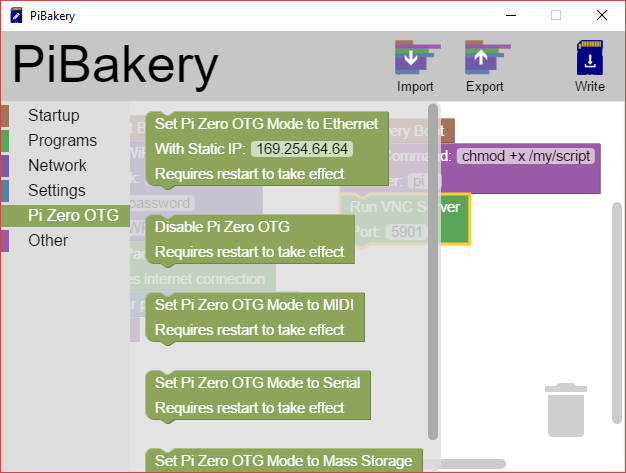
最后,如果您使用的是Pi Zero,請看一下Pi Zero OTG。選項,使您可以指定如何使用USB連接器。它可以用于海量存儲,MIDI,甚至被禁用。
記住要先用Export命令保存,然后再繼續!
將烘焙的Pi寫入SD卡
現在,完成拖動塊后,就該創建Raspbian磁盤映像了。您需要做的就是插入空白的microSD卡(如果您是早期的Raspberry Pi,則插入SD卡),然后點擊寫入。系統會提示您從下拉菜單中選擇SD卡。完成此操作后,單擊開始寫入,Raspbian將被寫入卡中,并帶有您創建的配置。
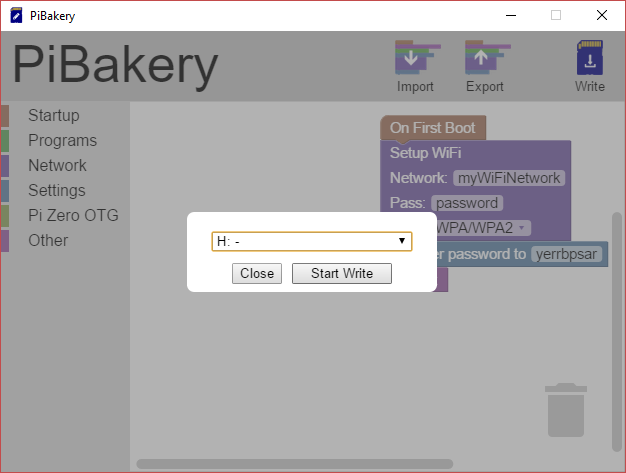
完成后,安全地取出SD卡,將其返回給Raspberry Pi,然后啟動。 Raspbian應該加載完畢,并完成您指定的配置!
編輯您的PiBakery配置
也許PiBakery最引人注目的是即使在配置完成后也可以編輯配置已在您的Raspberry Pi上使用。為此,請清除PiBakery工作區中的所有塊,然后插入SD卡。一個新按鈕將出現在菜單欄上,更新。單擊此按鈕以打開當前保存到SD卡的配置。
請注意,如果Pi已啟動,則配置為“首次啟動時”的任何內容都不會出現。這些更改已被指示和應用,因此無法進行編輯。
您現在可以編輯配置。如果您希望保留以后的Raspbian安裝配置,請記住使用導出工具進行保存。
進入廚房!
PiBakery無疑是自NOOBS以來最重要的Raspberry Pi工具。安裝程序,并且絕對輕松地預配置Raspbian。不再有無線網絡問題!一個緊湊的LAMP盒子已經準備就緒,可以在首次啟動時等著您-優點無窮。開發人員也在忙于添加新功能,一手改變了Pi用戶設置和使用其計算機的方式。
您是否嘗試過PiBakery?您是否希望看到它擴展到其他Pi友好的操作系統?在評論中告訴我們。
責任編輯:wv
-
樹莓派
+關注
關注
116文章
1707瀏覽量
105610
發布評論請先 登錄
相關推薦




 怎樣使用PiBakery配置樹莓派安裝
怎樣使用PiBakery配置樹莓派安裝











評論